Looker 22.2 以降では、LookML ダッシュボードを含むモデルに対する
develop権限があれば、LookML ダッシュボード フォルダ以外のフォルダに LookML ダッシュボードを移動できます。
Looker では、LookML ダッシュボードをユーザー定義のダッシュボードとしてフォルダにコピーできます。フォルダのアクセス設定にダッシュボードが含まれている場合、LookML ではなくユーザー インターフェースからユーザー定義のダッシュボードを編集できます。
一括インポート
LookML ダッシュボードは、ユーザー定義のダッシュボードとして一括でインポートできます。
左側のサイドバーから [すべてのフォルダ] を選択し、LookML ダッシュボード フォルダを開きます。
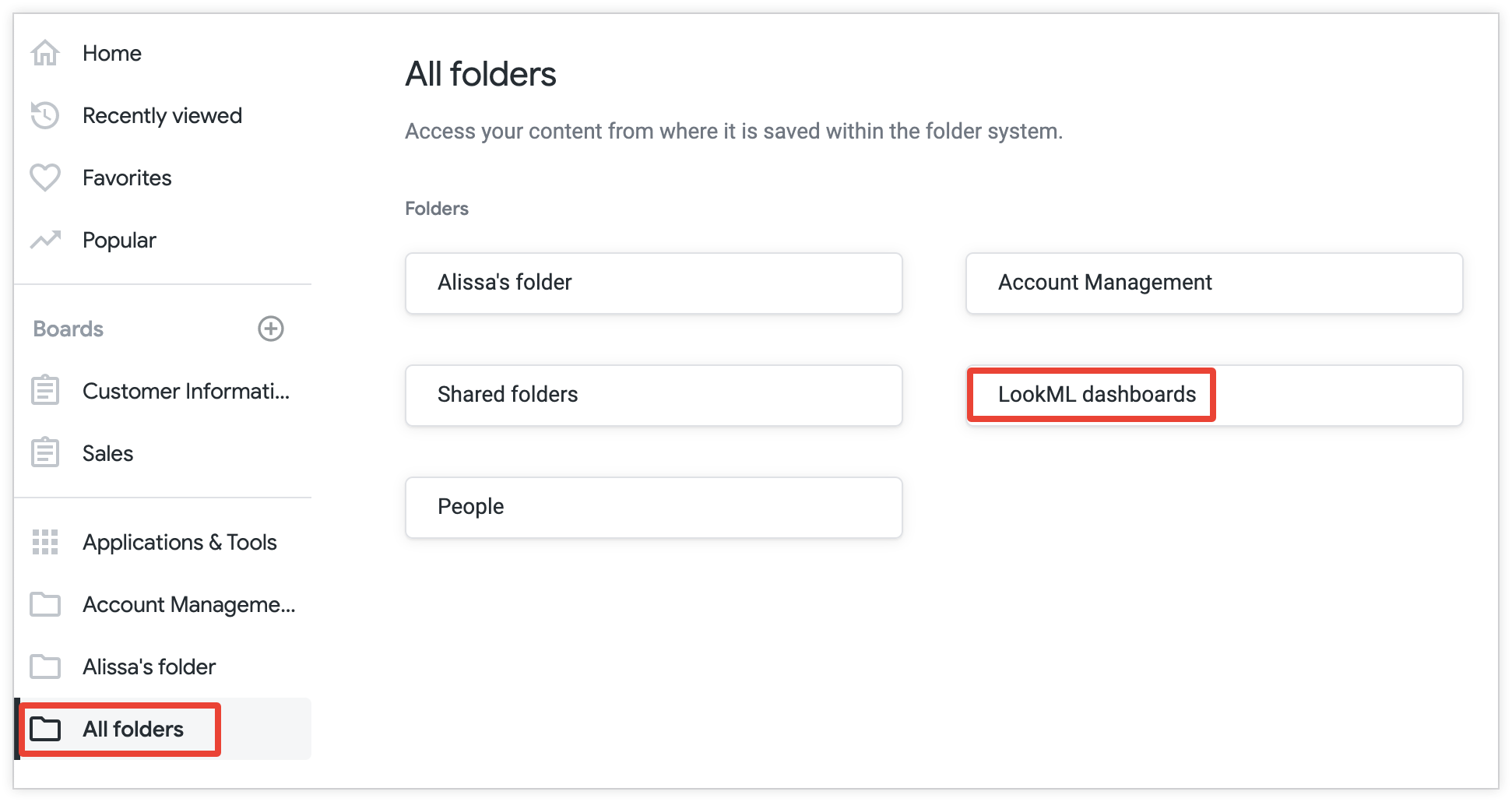
ユーザー定義のダッシュボードに変換するダッシュボードのチェックボックスをオンにします。
[インポート] を選択します。
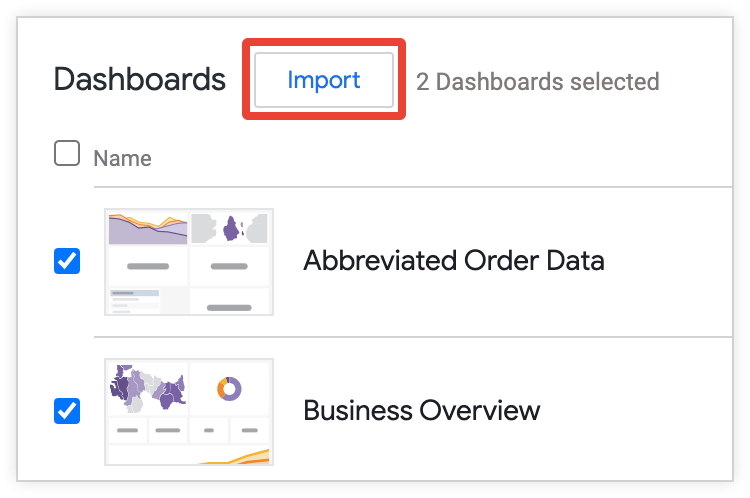
[Import Dashboards] ポップアップで、フォルダを選択します。
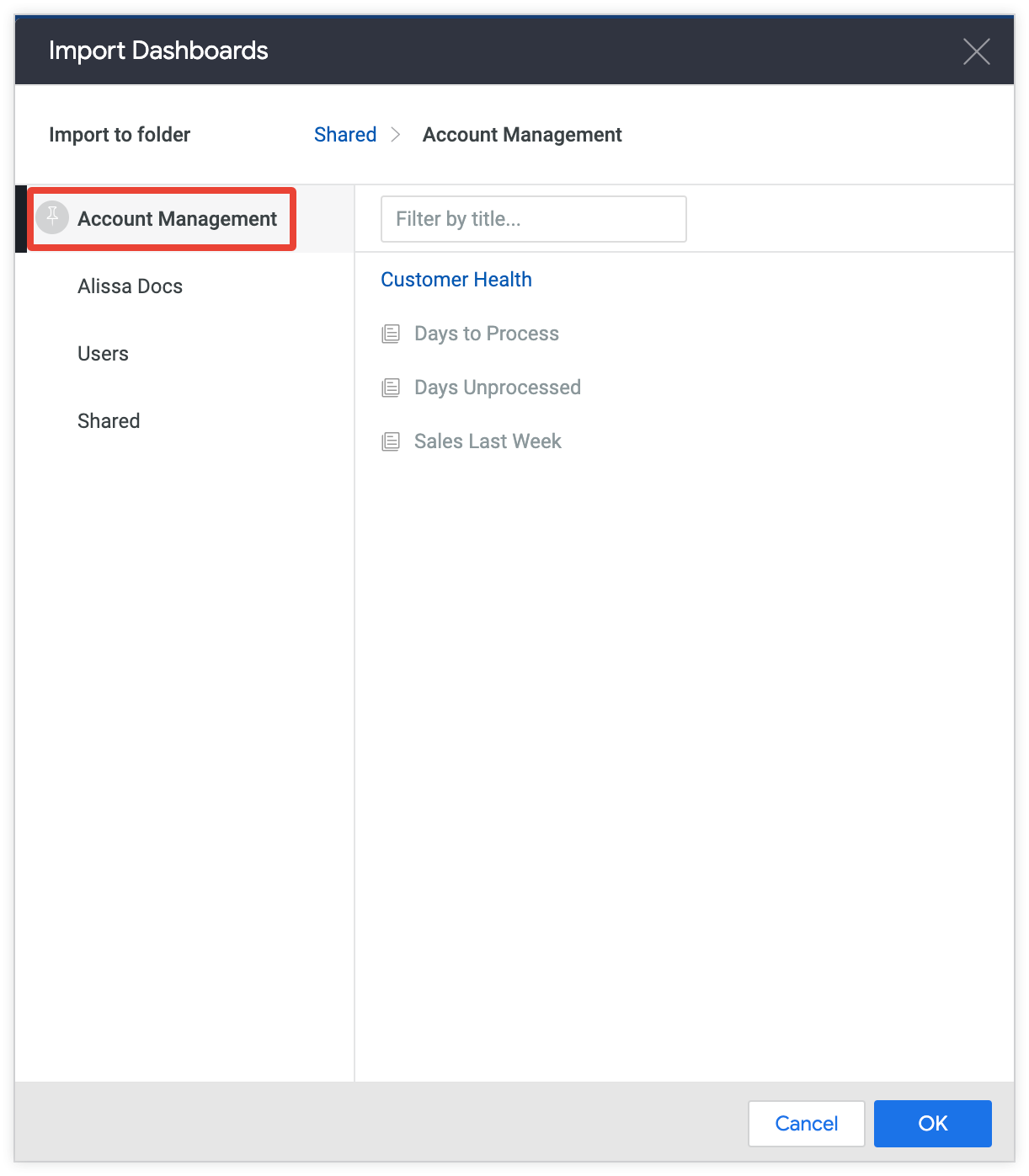
[OK] を選択します。
フォルダから個別にインポート
単一の LookML ダッシュボードをユーザー定義のダッシュボードとしてインポートできます。
- LookML ダッシュボード フォルダで、ダッシュボードの左側にあるメニュー オプションを選択します。
[インポート] を選択します。
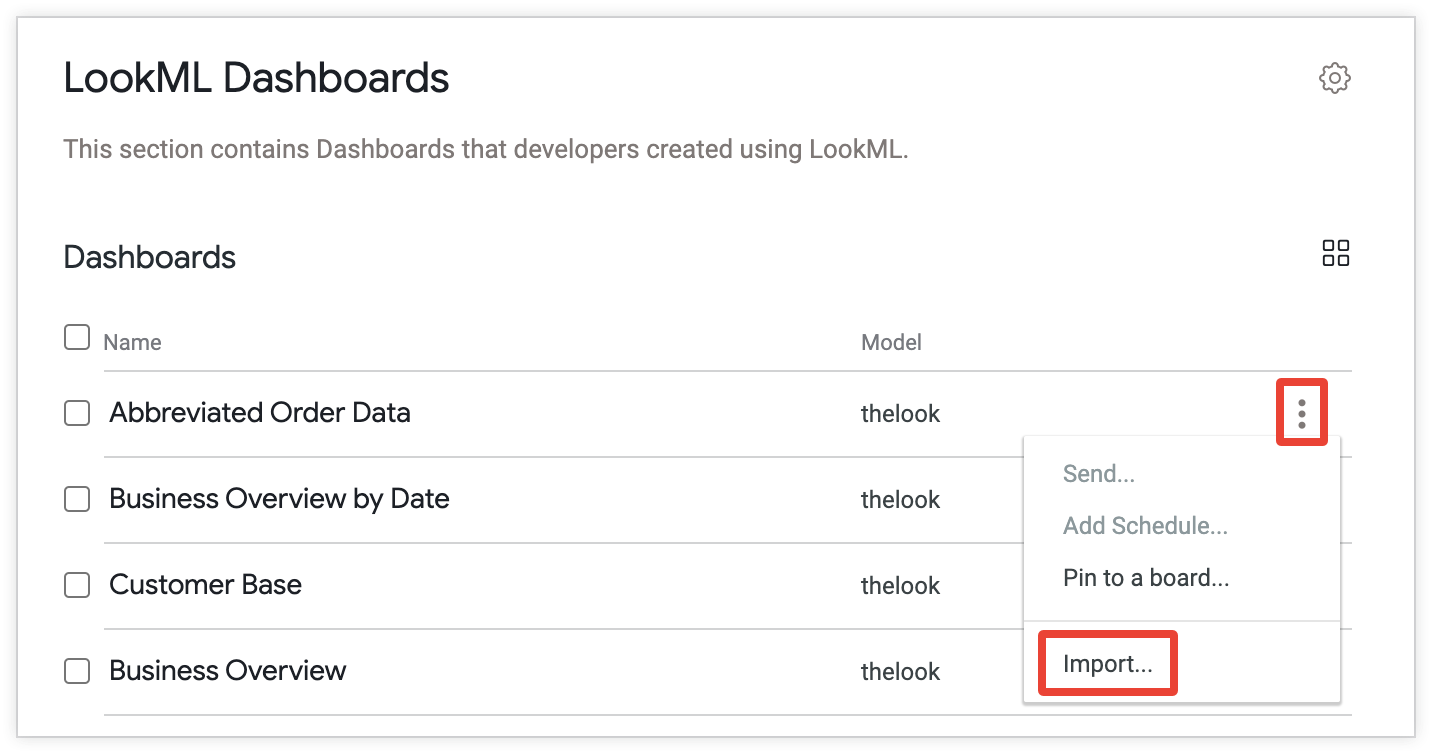
[Import Dashboards] ポップアップで、ダッシュボードのフォルダを選択します。フォルダに対する Manage Access, Edit アクセスレベルが必要です。
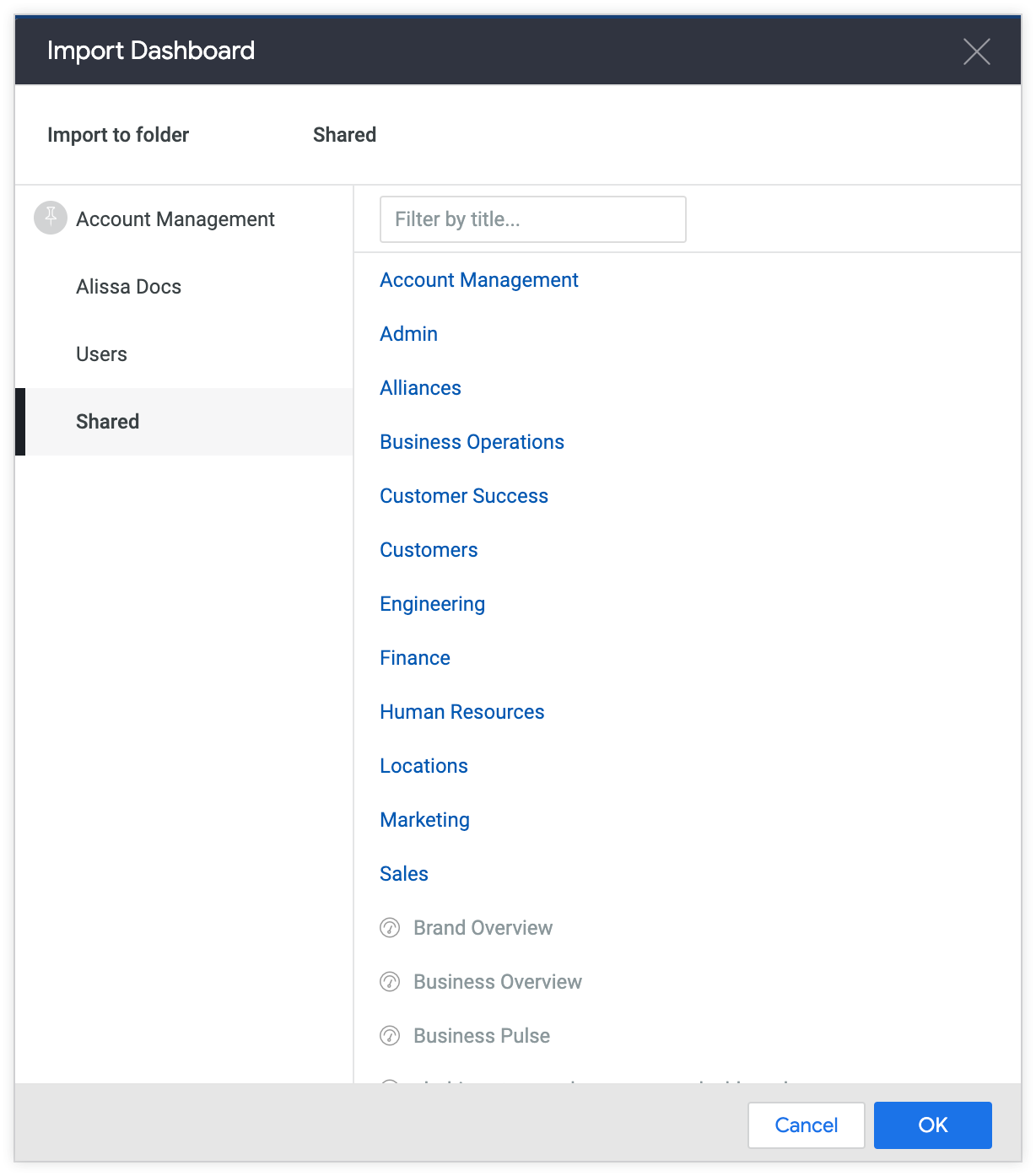
[OK] を選択します。
ダッシュボードから個別にインポート
LookML ダッシュボードは、ダッシュボード自体からユーザー定義のダッシュボードとしてフォルダにインポートできます。

- ダッシュボードの歯車メニューで [LookML ダッシュボードをコピー] を選択します。
- ポップアップの [タイトル] セクションに、ダッシュボードの新しい名前を入力します。(省略可)
- ダッシュボードの保存先フォルダを選択します。フォルダに対する Manage Access, Edit アクセスレベルが必要です。
- LookML プロジェクトがローカライズされている場合、ローカライズ キーを保持するためのオプションが表示されます。
- 表示しているとおりにダッシュボードを保存するオプションを選択しないでください。これは、ダッシュボードをすぐに表示可能にし、LookML にダッシュボードを保存する予定がない場合に役立ちます。Looker デベロッパーでない場合は、このオプションを選択します。
- ローカライズされたキーを保持するオプションを選択して、後でダッシュボードをローカライズした LookML ダッシュボードに戻せるようにします。ローカライズ キーがダッシュボードに表示されます。このオプションは、ダッシュボードを編集して LookML にコピーする予定がある Looker デベロッパーを対象としています。
- [Copy] を選択して、選択したフォルダにダッシュボードをコピーします。
- 確認のポップアップ内のリンクを使用して、新しいユーザー定義のダッシュボードに移動するダッシュボード、またはダッシュボードの入ったフォルダに移動するか、[完了] を選択してポップアップを閉じます。
